Dzięki ciągłym rozwojom w programach kreatywnych Adobe, After Effects CC 2017.2 oferuje ekscytującą możliwość współpracy: projekty zespołowe. Ta funkcja pozwala na efektywną i bezproblemową pracę nad projektami w zespole, z dowolnego miejsca dzięki chmurze. W tym artykule dowiesz się, jak wykorzystać projekty zespołowe w After Effects, aby optymalizować swoje procesy twórcze i pracować bez zakłóceń nad projektami, niezależnie od lokalizacji Twojego zespołu.
Najważniejsze wnioski
- Projekty zespołowe umożliwiają interdyscyplinarną pracę w chmurze Adobe.
- Aby móc korzystać z projektów zespołowych, musisz zakupić specjalną licencję.
- Renderowanie projektów może odbywać się efektywnie za pomocą Media Encoder.
- Dynamic Link pozwala na edytowanie projektów bez konfliktów wersji.
- Proxysy oferują efektywne możliwości edycji treści 4K.
Instrukcja krok po kroku
1. Przegląd projektów zespołowych i ich korzyści
Przed rozpoczęciem pracy z projektami zespołowymi ważne jest, aby zrozumieć, czym one są. Projekty zespołowe pozwalają Tobie i Twojemu zespołowi działać w wspólnym środowisku pracy, niezależnie od Waszych lokalizacji. Jest to szczególnie przydatne, gdy kilku członków zespołu pracuje nad jednym projektem, korzystając z Premiere Pro i After Effects. Aby rozpocząć pracę z projektami zespołowymi, potrzebujesz stabilnego dostępu do Internetu, ponieważ wszystko odbywa się w chmurze.

2. Akceptacja zaproszenia do projektu zespołowego
Aby dołączyć do projektu zespołowego, musisz otrzymać zaproszenie od lidera projektu. To zaproszenie umożliwia Ci przystąpienie do projektu i strukturalną pracę w chmurze. Upewnij się, że akceptujesz zaproszenie i przeprowadzasz wszystkie wymagane kroki, aby w pełni zintegrować się z projektem.
3. Dostęp do ustawień projektu
Po dołączeniu do projektu zespołowego możesz dostosować ustawienia projektu. Znajdują się one w górnym prawym rogu interfejsu. Ważne jest, aby zapoznać się z tymi ustawieniami, ponieważ pozwalają one na optymalne wykorzystanie integracji chmurowej i zapewniają, że wszyscy członkowie zespołu mają właściwe uprawnienia.
4. Utworzenie nowego projektu zespołowego
Jeśli jesteś liderem projektu, możesz utworzyć nowy projekt zespołowy. Przejdź do „Plik” i wybierz odpowiednią opcję dla projektów zespołowych. Należy pamiętać, że musisz mieć specjalną licencję na projekty zespołowe od Adobe, aby skonfigurować taki projekt. Dzięki temu zapewnisz sobie dostęp do wszystkich niezbędnych funkcji i zasobów.
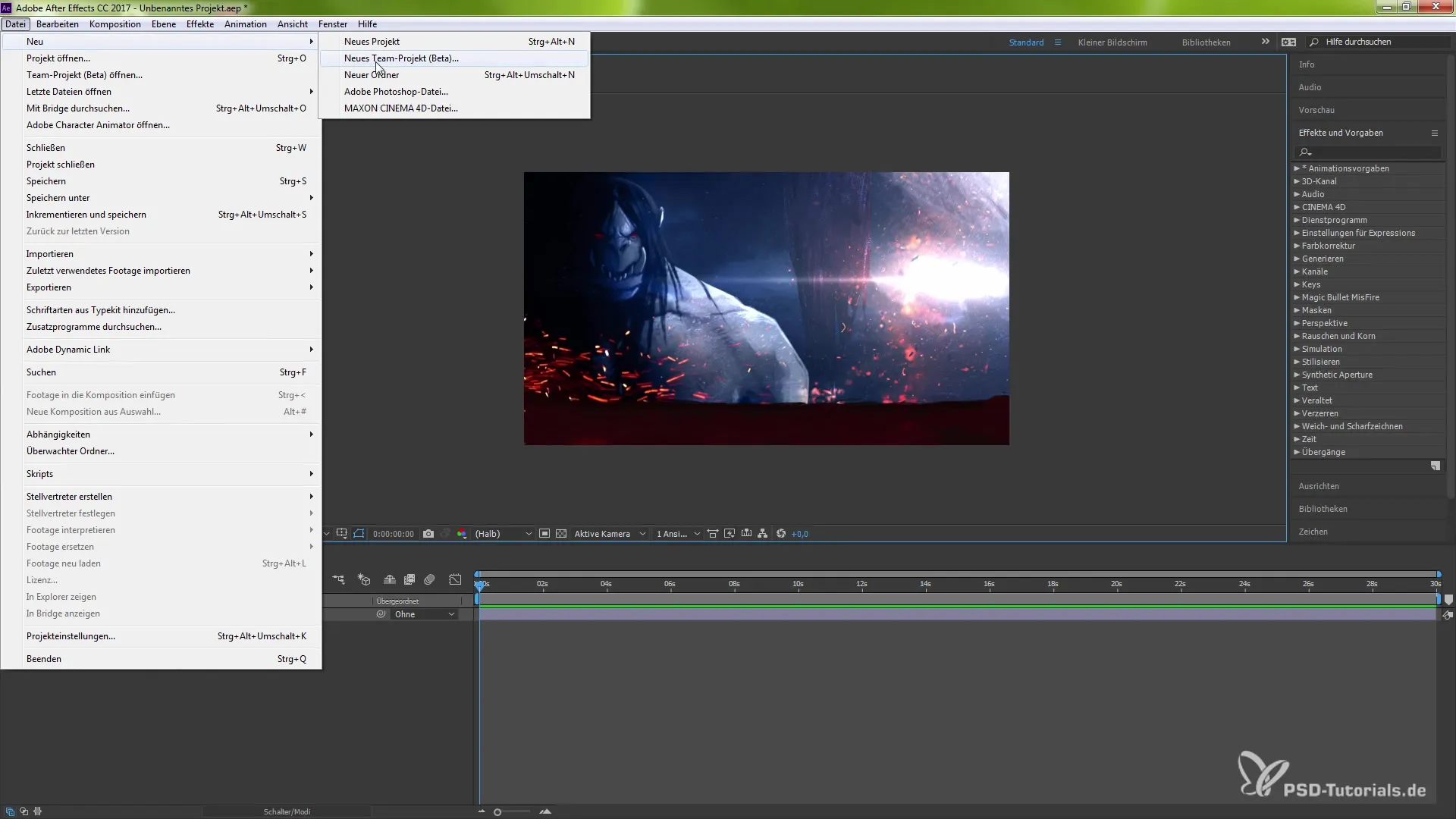
5. Wykorzystanie Creative Cloud do projektów zespołowych
Gdy masz dostęp do projektów zespołowych, możesz korzystać z Creative Cloud po lewej stronie, aby zarządzać swoimi projektami. Możesz tutaj zobaczyć projekty zespołowe, które zostały Ci przypisane. Upewnij się, że regularnie sprawdzasz, czy są aktualizacje lub zmiany, aby być na bieżąco.
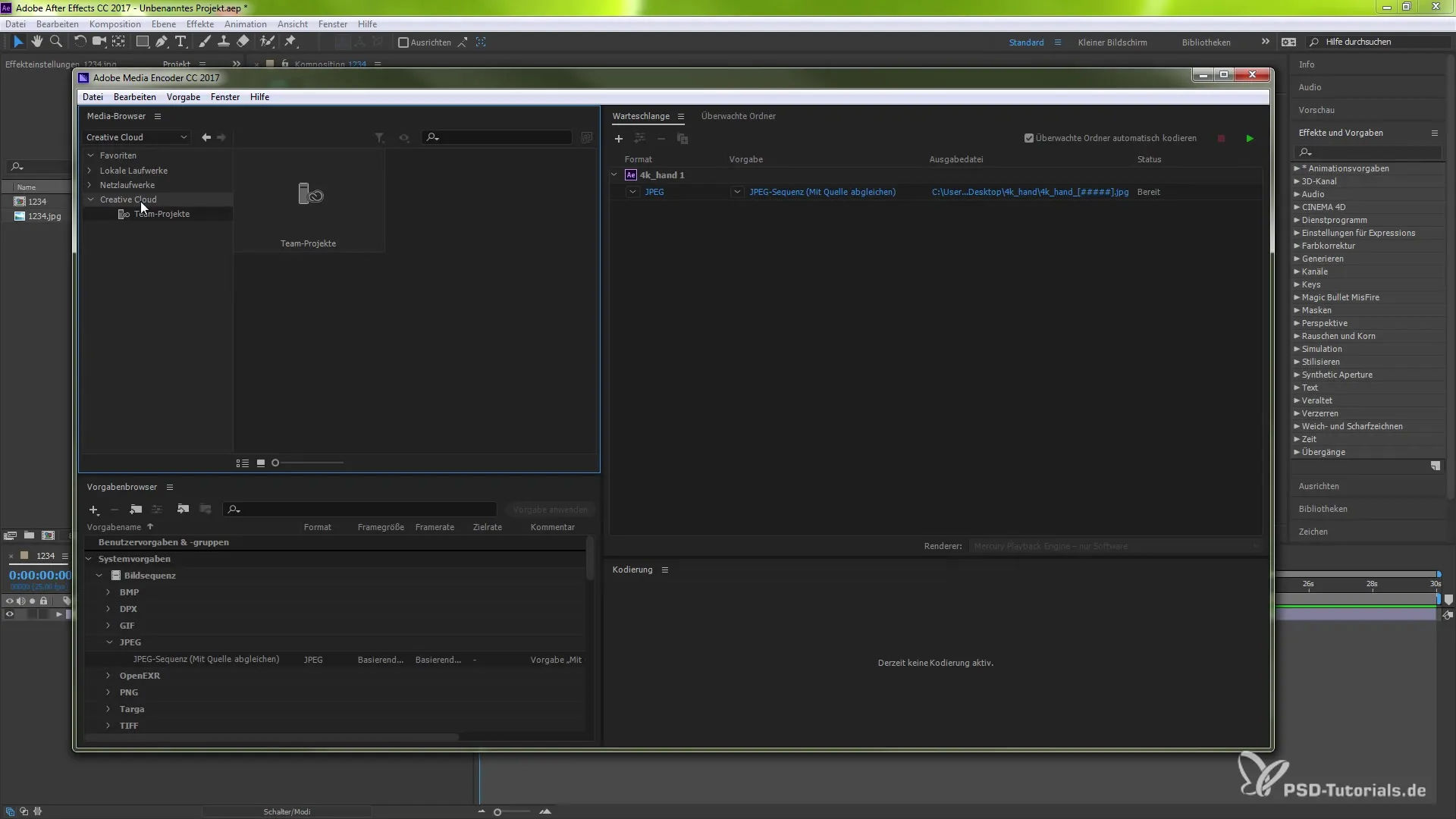
6. Renderowanie projektów w Media Encoder
Jedną z podstawowych funkcji projektów zespołowych jest możliwość pracy z Adobe Media Encoder. Znajdziesz opcję dodania swojego projektu do kolejki Media Encodera, co pozwala na efektywne renderowanie Twoich projektów. Działa to również, gdy nie jesteś osobą, która edytowała projekt. Ta możliwość ułatwia korzystanie z zasobów obliczeniowych.
7. Jednoczesna praca bez konfliktów
Dzięki projektom zespołowym i Dynamic Link możesz unikać konfliktów podczas edycji. Gdy wiele osób pracuje nad projektem, zapewnia to, że żadne zmiany nie są nadpisywane. W przypadku konfliktów wersji masz możliwość przeglądania historii wersji i upewnienia się, że nic nie zostanie nadpisane nieodwracalnie.
8. Możliwości pracy z proxy
Dla wszystkich, którzy pracują z rozdzielczością 4K lub wyższą, istnieje możliwość korzystania z proxy. Proxysy to pliki o niskiej rozdzielczości, które umożliwiają efektywne odtwarzanie i edytowanie Twojego materiału. Możesz korzystać z proxy, które zostały już utworzone przez innego członka zespołu. Później możesz rendorować projekt w 4K, dezaktywując po prostu proxy.
9. Zarządzanie wersjami projektów
Korzystając z projektów zespołowych, ważne jest, aby regularnie zapisywać swoje wersje. Chmura przechowuje wcześniejsze wersje, dzięki czemu możesz je przywrócić w każdej chwili, gdy zajdzie taka potrzeba. Upewnij się, że po zakończeniu pracy zostaniesz poproszony o zapisanie, aby nic nie zginęło.
Podsumowanie - Projekty zespołowe w After Effects: Maksymalna współpraca
Nowe funkcje projektów zespołowych w After Effects CC 2017.2 rewolucjonizują sposób, w jaki Ty i Twój zespół mogą kreatywnie współpracować. Dzięki możliwości efektywnej pracy nad projektami w chmurze oraz ich renderowania, współpraca staje się zarówno praktyczna, jak i skuteczna. Wykorzystaj przedstawione kroki, aby zagłębić się w temat projektów zespołowych i poprawić swoje procesy produkcyjne.
Najczęściej zadawane pytania
Co to są projekty zespołowe w After Effects?Projekty zespołowe umożliwiają współpracę nad projektami w chmurze.
Jak mogę dołączyć do projektu zespołowego?Musisz zaakceptować zaproszenie od lidera projektu.
Czy potrzebuję specjalnej licencji na projekty zespołowe?Tak, do korzystania z projektów zespołowych wymagana jest specjalna licencja.
Jak działają renderowanie w projektach zespołowych?Możliwe jest renderowanie projektów w Adobe Media Encoder.
Czym są proxy i dlaczego są użyteczne?Proxy to pliki o niskiej rozdzielczości, które czynią edycję materiału o wysokiej rozdzielczości bardziej efektywną.


